Page 1
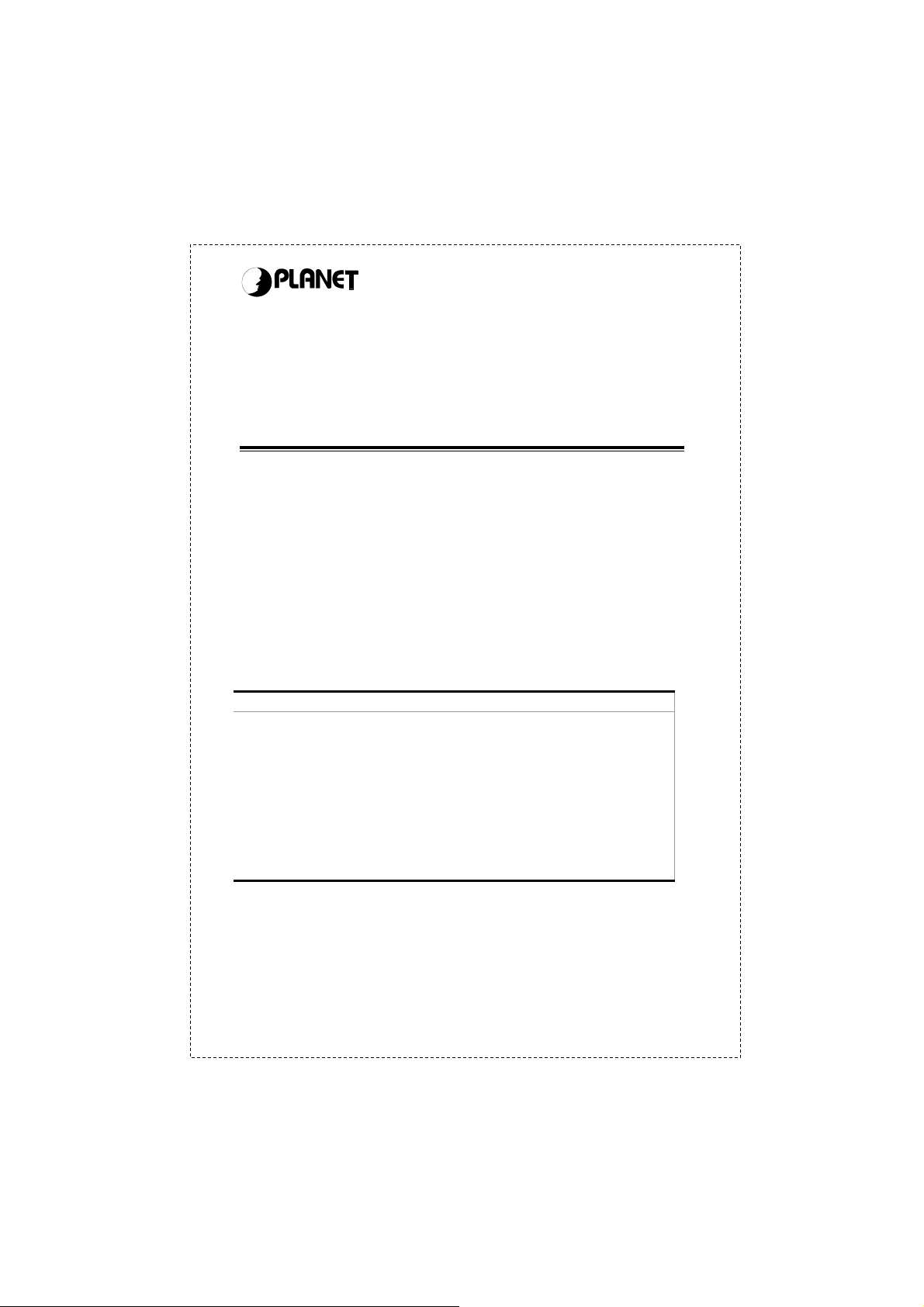
Networking & Communication
Инструкция по быстрой настройке
ADSL 2/2+ Модем
ADE-2400
Предостережения
• Не используйте ADSL модем в при влажности или температуре выходящих за
рамки оговоренные в ТУ.
• Используйте только оригинальный адаптер питания, поставляемый в ком -
плекте с изделием.
• Не вскрывайте оборудование самостоятельно. При возникновении проблем
обратитесь в Сервисный Центр.
• Изделие предназначено только для эксплуатации в помещении.
• Располагайте оборудование только
• Использование нестандартных источников питания может повредить обору-
дование!
Комплектация
ADE-2400
на устойчивой поверхности.
ADE-2400
Адаптер питания
Инструкция по быстрой настройке
Кабель RJ-11 (ADSL)
КабельRJ-45
Компакт диск с Инструкцией по эксплуатации
Если комплект поставки оказался не полным свяжитесь с поставщиком
оборудования
Page 2
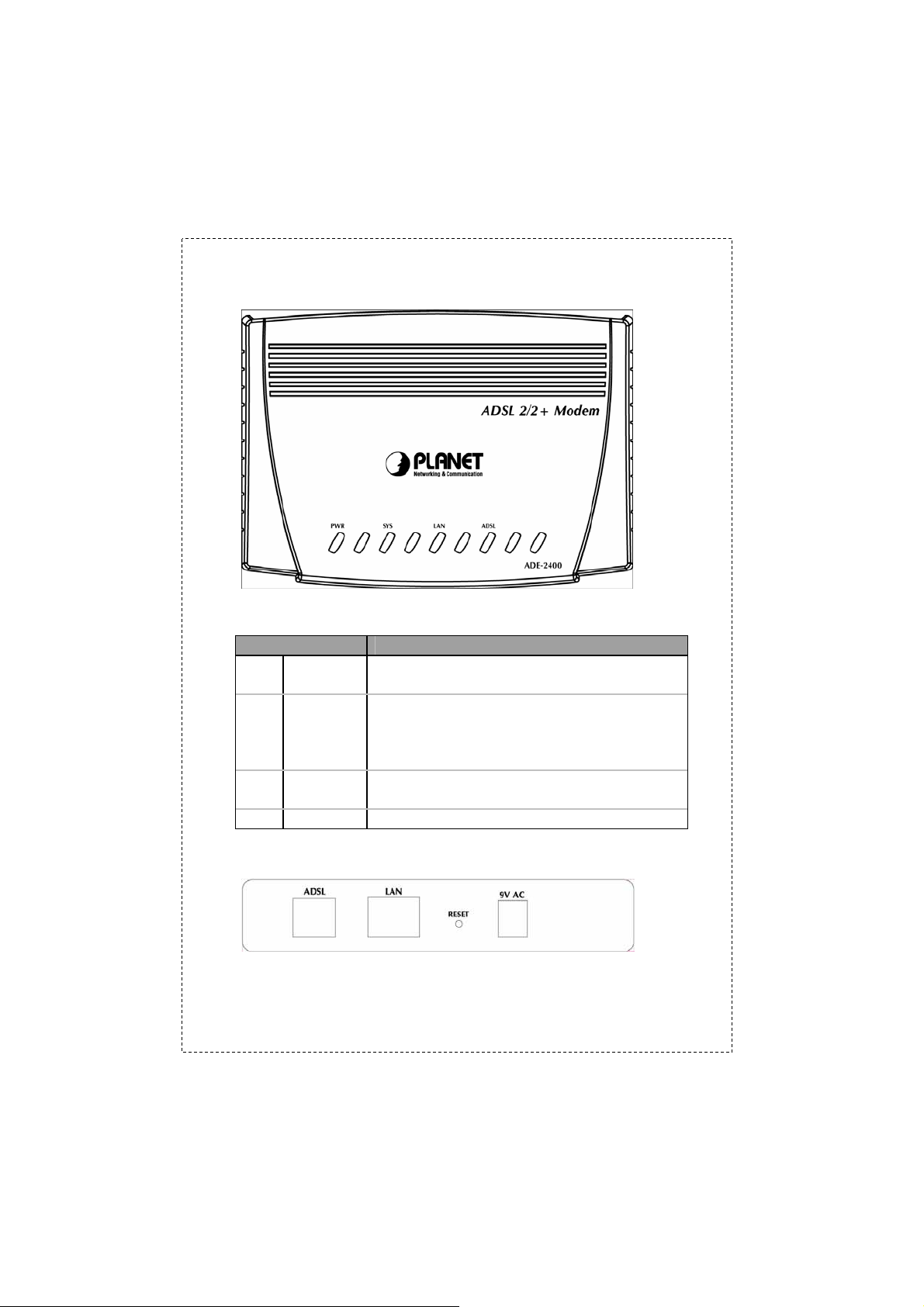
Светодиодные индикаторы ADE-2400 (вид сверху)
Индикаторы
Обозначение Значение
1 ADSL:
2 LAN :
3 SYS :
4 PWR : Загорается при подключении питания.
Задняя панель
Загорается при успешном подключении к
ADSL DSLAM (“linesync”).
Горит при подкленнии устройства к сети
Ethernet. Зелёный - 100Mbps; Оранжевый
- 10Mbps. Моргает при приеме/отправке
пакетов данных.
Загорается при готовности системы к
работе.
-2-
Page 3
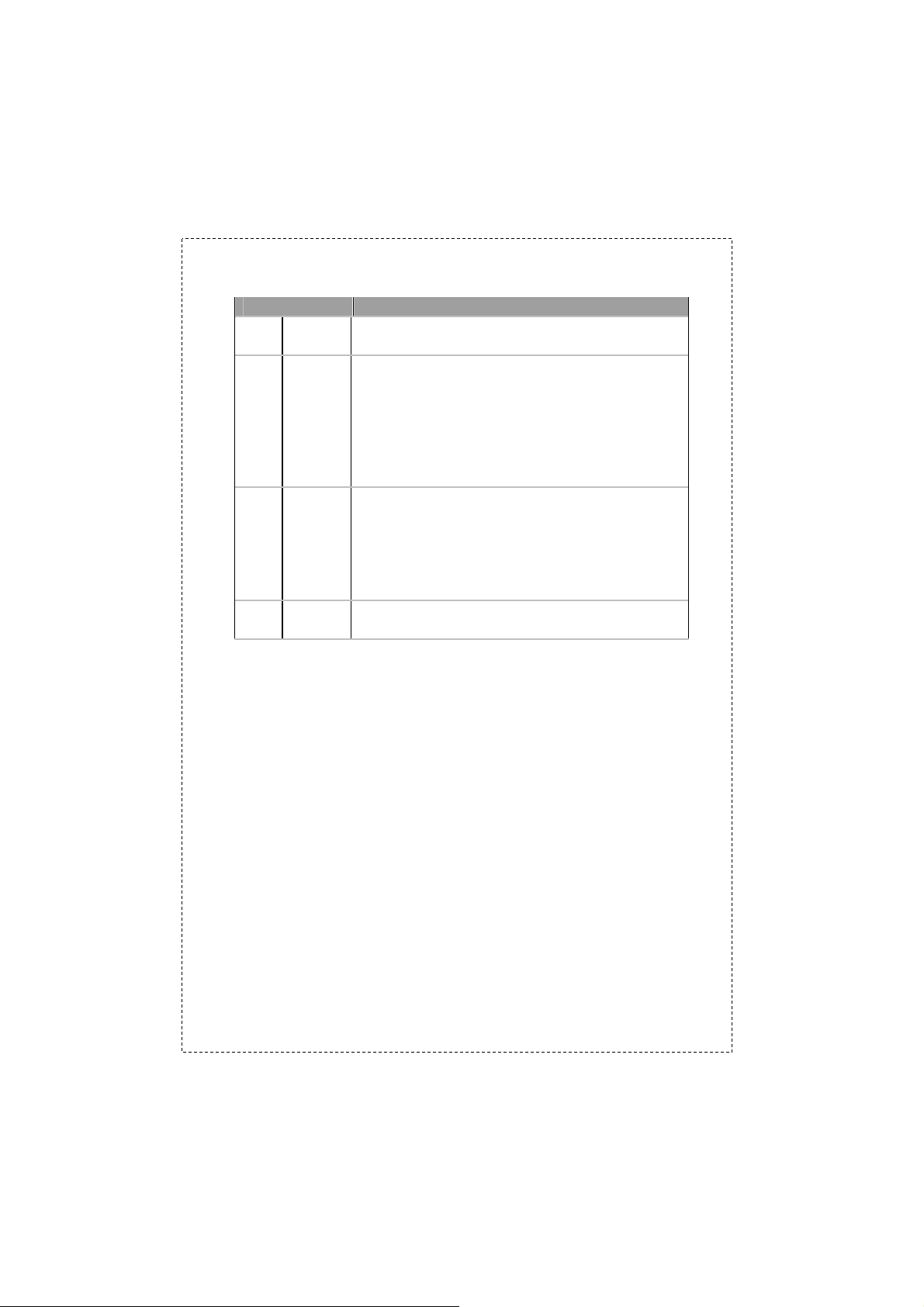
Порт Значение
1 9V AC
2
RESET
3 LAN
4 ADSL
Разъём для подключения адаптера питания.
Кнопка сброса. Предназначена для восстановления конфигурации по умолчанию.
При нажатии на время больше 6 секунд
сбрасывает все настройки у оборудования
на заводские установки (IP адрес, Имя
пользователя, Пароль и все остальные настройки)
Разъём для подключения кабеля UTP
Ethernet (категории 5 или 5e). Педназначен
для соединения с LAN портом компьютера
или коммутатором локальной сети. Поддерживается скорость подключения 10Mbps
или 100Mbps.
Разъём RJ-11 для подключения телефонной линии.
Подключение Модема ADSL 2/2+
1. Windows XP или 2003
Если Вы используете Windows XP или 2003, то можете использовать встроенные в ОС средства подключения по
PPPoE. Следующий пример показывает, как настроить конфигурацию в Windows XP.
1. Нажмите Пуск/Нас тройка/Панель управления (Start /
Settings / Control Panel). В Панели управления нужно
выбрать Сетевые подключения -> Создание нового
подключения (New Connection Wizard).
-3-
Page 4

2. Вы увидите окно Мастера Создания Нового под-
ключения. Нажмите “Далее”.
3. Выбрать “Подключить и Интернету” и нажать “Далее”.
-4-
Page 5

4. Выбрать “Установить подключение вручную” и
нажать “Далее”.
-5-
Page 6

5. Выбрать “Через скоростное подключение, запрашивающее имя пользователя и пароль” и нажать
“Далее”.
6. Введите в окне имя поставщика Интернет услуг и
нажмите “Далее”.
-6-
Page 7

На запрос о доступности подключения Вы можете ответить исходя из
его назначения (для всех пользователей компьютера или только для
Вашей учетной записи на компьютере)
7. В соответствующие строки введите Имя пользователя и пароль (в обе строки), предоставленные Вам
Интернет Провайдером и нажмите “Далее”.
-7-
Page 8

8. Создание подключения завершено. Нажмите кнопку
“Готово”
2. Подключение к Интернет:
1. Уточните у Провайдера особенности настройки
PPPoE подключения. Установите при необходимости
дополнительное программное обеспечение PPPoE к
Вашему провайдеру на свой компьютер. Нажмите Под-
ключить на соответствующем ярлыке. Вы увидите окно,
показанное ниже. Введите имя пользователя и пароль
предоставленные провайдером.
-8-
Page 9

2. Нажмите Подключение. Если все настройки сдела-
ны правильно, то Вы подключитесь к сети Интернет!
Решение проблем
Если у Вас возникли трудности с настройкой оборудования,
то свяжитесь со службой технической поддержки.
www.planet.com.ru
2011-B50270-000
-9-
